cad中线段改为多段线的两种方法及对比
来源:网络收集 点击: 时间:2025-10-07【导读】:
我们在绘图的过程中经常使用线段绘图,在后面修改的时候又需要绘制的图形是一个整体,整体图形修改线性等其他东西就比较方便,所以我们就需要将散乱的线段合并成一个整体图形。下面,看小编如何用两种方法,将线段合并在一起的。也比较一下两种方法的不同之处。
首先,下图CAD图形是用line命令画的普通线,接下来我们看一下如何将其转换为一条多段线。

然后,我们看一下如何用“PE”命令合并单线段的,在CAD命令行中输入快捷键PE,然后“是否将其转换为多段线”选择“Y”。如下图:

然后,选择“合并”,——框选所有线段,如下图:

再然后,选择“合并”,然后我们看线段已经合并为一条多段线,如下图:

下面看一下另外一种方法,下图为CAD图形是用line命令画的普通线,我们将选中的一段线段删除,用“PL”重新画一段线,为了方便小编用红色线表示“PL”线段,如下图:
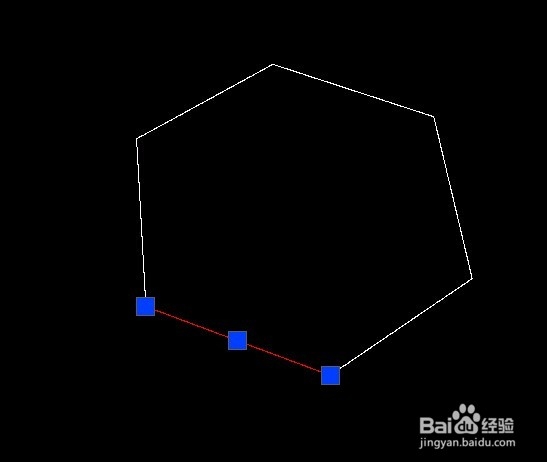
然后,用“圆角(F)”命令,一次将线段成角,如下图:

我们就可以看到使用“圆角”命令,同样可以得到一个多段线,不过我们可以发现原来的白色线段都成了红色线段了,如下图:

最后,我们看一下两种方法得到的线段,如下图: 我们可以看出用“PE”命令做出的就不会改变线段的线性,而使用“圆角”命令就会改变线段命令。

版权声明:
1、本文系转载,版权归原作者所有,旨在传递信息,不代表看本站的观点和立场。
2、本站仅提供信息发布平台,不承担相关法律责任。
3、若侵犯您的版权或隐私,请联系本站管理员删除。
4、文章链接:http://www.ff371.cn/art_1269284.html
上一篇:西瓜视频如何发视频
下一篇:wps文字如何显示“段落布局按钮”
 订阅
订阅